Linux_配置认证访问FTP服务
2024-10-19 22:17:44
【RHEL8】—FTPserver;【Centos8】—FTPclient
!!!测试环境我们首关闭防火墙和selinux(FTPserver和FTPclient都需要)
[root@localhost ~]# systemctl stop firewalld
[root@localhost ~]# systemctl disable firewalld
[root@localhost ~]# sed -i 's/SELINUX=enforcing/SELINUX=disabled/g' /etc/selinux/config
[root@localhost ~]# reboot
一、配置FTP服务端
1、查看一下服务端IP
[root@FTPserver ~]# ip addr
1: lo: <LOOPBACK,UP,LOWER_UP> mtu 65536 qdisc noqueue state UNKNOWN group default qlen 1000
link/loopback 00:00:00:00:00:00 brd 00:00:00:00:00:00
inet 127.0.0.1/8 scope host lo
valid_lft forever preferred_lft forever
inet6 ::1/128 scope host
valid_lft forever preferred_lft forever
2: eth0: <BROADCAST,MULTICAST,UP,LOWER_UP> mtu 1500 qdisc mq state UP group default qlen 1000
link/ether 00:0c:29:fa:c0:f0 brd ff:ff:ff:ff:ff:ff
inet 192.168.121.10/24 brd 192.168.121.255 scope global noprefixroute eth0
valid_lft forever preferred_lft forever
inet6 fe80::a101:bf00:d10e:9788/64 scope link noprefixroute
valid_lft forever preferred_lft forever
2、安装vsftpd服务
//首先查看是否安装vsftpd服务
[root@FTPserver ~]# rpm -qa | grep vsftpd //安装vsftpd服务
[root@FTPserver ~]# yum install -y vsftpd
............
Running transaction
Preparing : 1/1
Installing : vsftpd-3.0.3-28.el8.x86_64 1/1
Running scriptlet: vsftpd-3.0.3-28.el8.x86_64 1/1
Verifying : vsftpd-3.0.3-28.el8.x86_64 1/1
Installed products updated.
Installed:
vsftpd-3.0.3-28.el8.x86_64
Complete!
3、启动vsftpd服务
[root@FTPserver ~]# systemctl start vsftpd
[root@FTPserver ~]# systemctl enable vsftpd
Created symlink /etc/systemd/system/multi-user.target.wants/vsftpd.service → /usr/lib/systemd/system/vsftpd.service. //查看vsftpd状态及端口
[root@FTPserver ~]# systemctl status vsftpd
● vsftpd.service - Vsftpd ftp daemon
Loaded: loaded (/usr/lib/systemd/system/vsftpd.service; enabled; vendor preset: disabled)
Active: active (running) since Sun 2020-08-23 15:12:55 CST; 31s ago
Main PID: 14612 (vsftpd)
Tasks: 1 (limit: 11340)
Memory: 552.0K
CGroup: /system.slice/vsftpd.service
└─14612 /usr/sbin/vsftpd /etc/vsftpd/vsftpd.conf Aug 23 15:12:55 FTPserver systemd[1]: Starting Vsftpd ftp daemon...
Aug 23 15:12:55 FTPserver systemd[1]: Started Vsftpd ftp daemon. [root@FTPserver ~]# ss -antlp
State Recv-Q Send-Q Local Address:Port Peer Address:Port
LISTEN 0 128 0.0.0.0:22 0.0.0.0:* users:(("sshd",pid=1020,fd=4))
LISTEN 0 32 *:21 *:* users:(("vsftpd",pid=14612,fd=3))
LISTEN 0 128 [::]:22 [::]:* users:(("sshd",pid=1020,fd=6))
4、创建可登陆的用户lisi
[root@FTPserver ~]# useradd lisi
[root@FTPserver ~]# echo "123" |passwd --stdin lisi
Changing password for user lisi.
passwd: all authentication tokens updated successfully.
5、切换至普通用户,创建可上传、可下载的文件
[root@FTPserver ~]# su - lisi
[lisi@FTPserver ~]$ mkdir upload
[lisi@FTPserver ~]$ touch lisifile.txt
[lisi@FTPserver ~]$ echo "this is my ftp file" > lisifile.txt
6、设置文件的权限
[root@FTPserver ~]# chmod u-w /home/lisi/
[root@FTPserver ~]# chmod -R 700 /home/lisi/upload/
7、修改/etc/vsftpd/vsftpd.conf文件
[root@FTPserver ~]# vim /etc/vsftpd/vsftpd.conf
..........
anonymous_enable=NO
local_enable=YES
write_enable=YES
local_umask=022
dirmessage_enable=YES
xferlog_enable=YES
connect_from_port_20=YES
xferlog_std_format=YES
idle_session_timeout=600 //取消改行前面的注释
data_connection_timeout=120 //取消注释
ftpd_banner=Welcome to blah FTP service. //取消注释
listen=NO
listen_ipv6=YES
pam_service_name=vsftpd
userlist_enable=YES
8、重启vsftpd服务
[root@FTPserver ~]# systemctl restart vsftpd
[root@FTPserver ~]# ss -antpl
State Recv-Q Send-Q Local Address:Port Peer Address:Port
LISTEN 0 128 0.0.0.0:22 0.0.0.0:* users:(("sshd",pid=1020,fd=4))
LISTEN 0 32 *:21 *:* users:(("vsftpd",pid=14765,fd=3))
LISTEN 0 128 [::]:22 [::]:* users:(("sshd",pid=1020,fd=6))
FTP服务端到这就简单配置完成!
二、FTP客户端配置
1、安装ftp客户端工具
//首先查看是否安装ftp工具
[root@FTPclient ~]# rpm -qa | grep ftp //安装Ftp客户端工具
[root@FTPclient ~]# yum install -y ftp
...........
Running transaction
Preparing : 1/1
Installing : ftp-0.17-78.el8.x86_64 1/1
Running scriptlet: ftp-0.17-78.el8.x86_64 1/1
Verifying : ftp-0.17-78.el8.x86_64 1/1
Installed:
ftp-0.17-78.el8.x86_64
Complete!
2、客户端连接服务端,进行测试
//首先准备上传的文件
[root@FTPclient ~]# touch upfile
[root@FTPclient ~]# echo "test file" >upfile //连接服务端
[root@FTPclient ~]# ftp 192.168.121.10
Connected to 192.168.121.10 (192.168.121.10).
220 Welcome to blah FTP service.
Name (192.168.121.10:root): lisi //输入用户名lisi
331 Please specify the password.
Password: //输入密码123(刚刚在服务端创建的)
230 Login successful.
Remote system type is UNIX.
Using binary mode to transfer files.
ftp> ls //查看有哪些文件或目录
227 Entering Passive Mode (192,168,121,10,138,212).
150 Here comes the directory listing.
-rw-rw-r-- 1 1000 1000 20 Aug 23 07:19 lisifile.txt
drwx------ 2 1000 1000 6 Aug 23 07:19 upload
226 Directory send OK.
ftp> get lisifile.txt //下载文件
local: lisifile.txt remote: lisifile.txt
227 Entering Passive Mode (192,168,121,10,197,120).
150 Opening BINARY mode data connection for lisifile.txt (20 bytes).
226 Transfer complete.
20 bytes received in 4.3e-05 secs (465.12 Kbytes/sec)
ftp> put upfile upload/upfile //上传文件
local: upfile remote: upload/upfile
227 Entering Passive Mode (192,168,121,10,194,151).
150 Ok to send data.
226 Transfer complete.
10 bytes sent in 0.000177 secs (56.50 Kbytes/sec)
ftp> exit
三、在wendows资源管理器上访问服务端

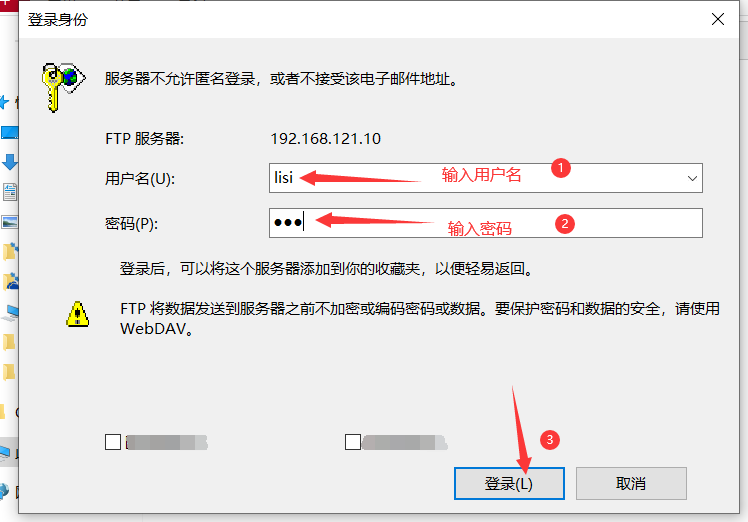
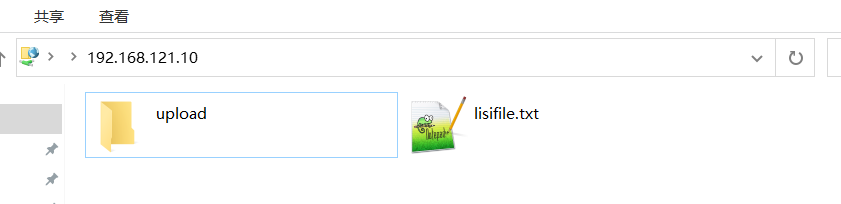
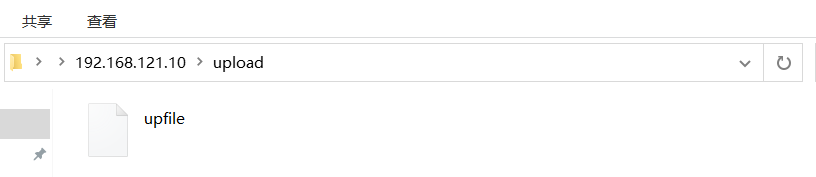
最新文章
- 关于gdb和shp的FID问题
- CDR VBA将字母改为大写
- Qt 设计师手册
- javascript基础之数组对象
- Go成功的项目
- The based of tuning
- [Swift]LeetCode850. 矩形面积 II | Rectangle Area II
- SpringBoot整合shiro实现用户的认证授权
- mysql之Navicat工具、pymysql模块
- 图片和流的相互转化 (c/s)
- Spark学习之路 (十一)SparkCore的调优之Spark内存模型
- 一个有趣的异步时序逻辑电路设计实例 ——MFM调制模块设计笔记
- elasticsearch query dsl
- 微信小程序组件
- 基于thinkphp和ajax的省市区三级联动
- What is API Level?
- underscore objects
- vue+ivew-admin开发项目,内存占用过大解决办法
- CentOS7手动修改系统时间
- OpenCV---色彩空间(一)
热门文章
- 从HotSpot VM源码看字符串常量池(StringTable)和intern()方法
- 【洛谷】P1294 高手去散步
- centos 7升级gcc到10.2.0
- SQL语句通过身份证号计算年龄
- python学习 -- operator.itemgetter(), list.sort/sorted 以及lambda函数
- CountDownLatch与CyclicBarrier的基本使用
- 【Azure Developer】使用Java代码启动Azure VM(虚拟机)
- 死磕Spring之AOP篇 - Spring AOP注解驱动与XML配置
- C#如何优雅的多表读取
- Rsync多模块复制、排除指定文件及目录以及数据无差异复制的应用实例